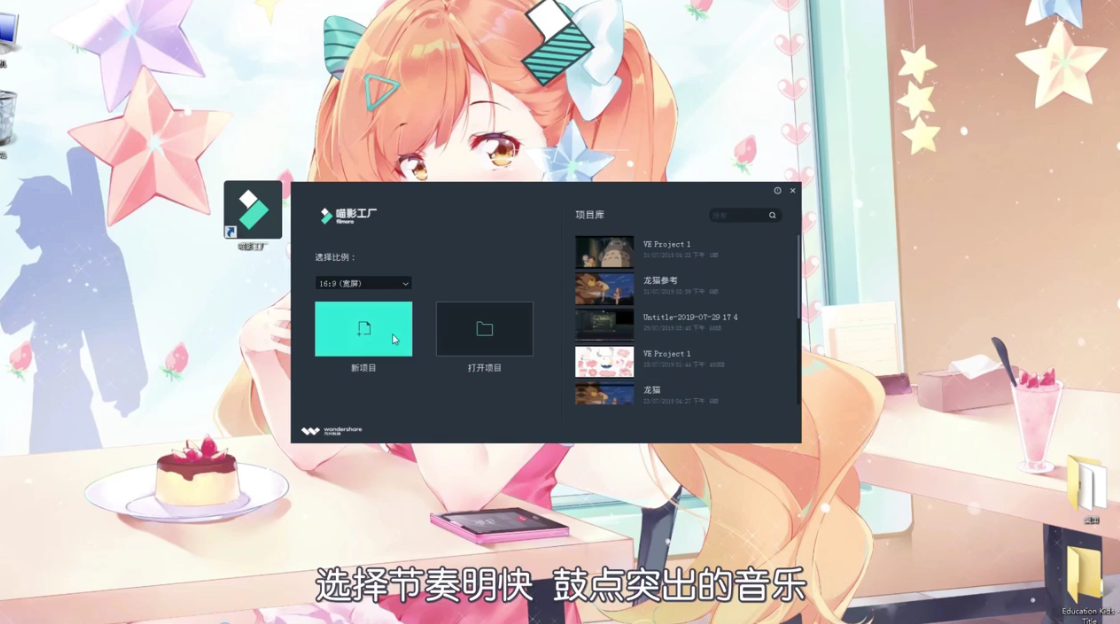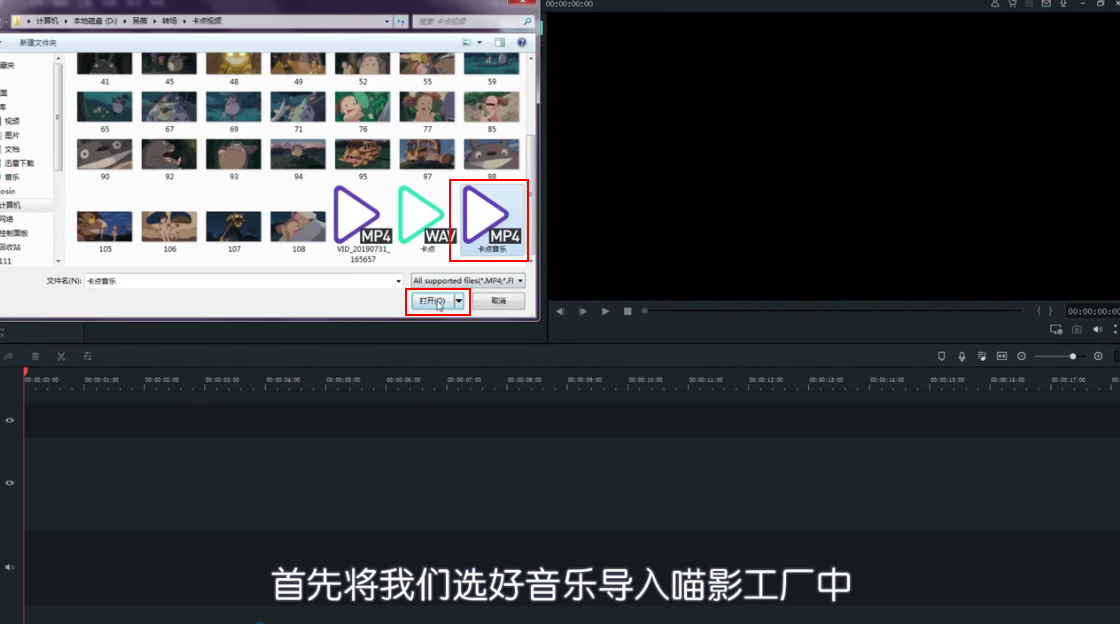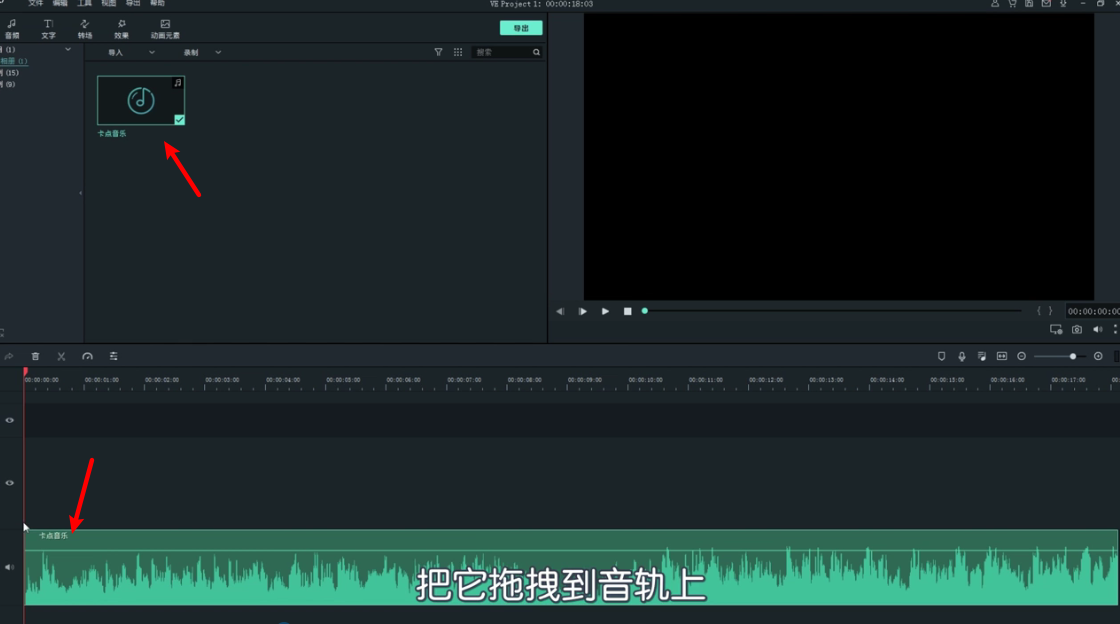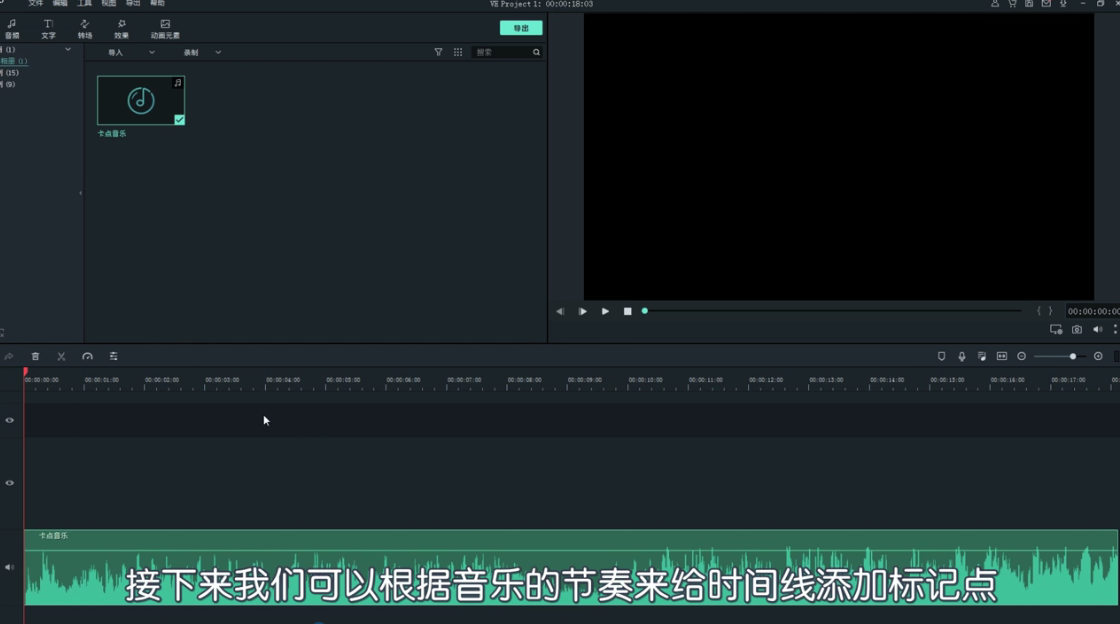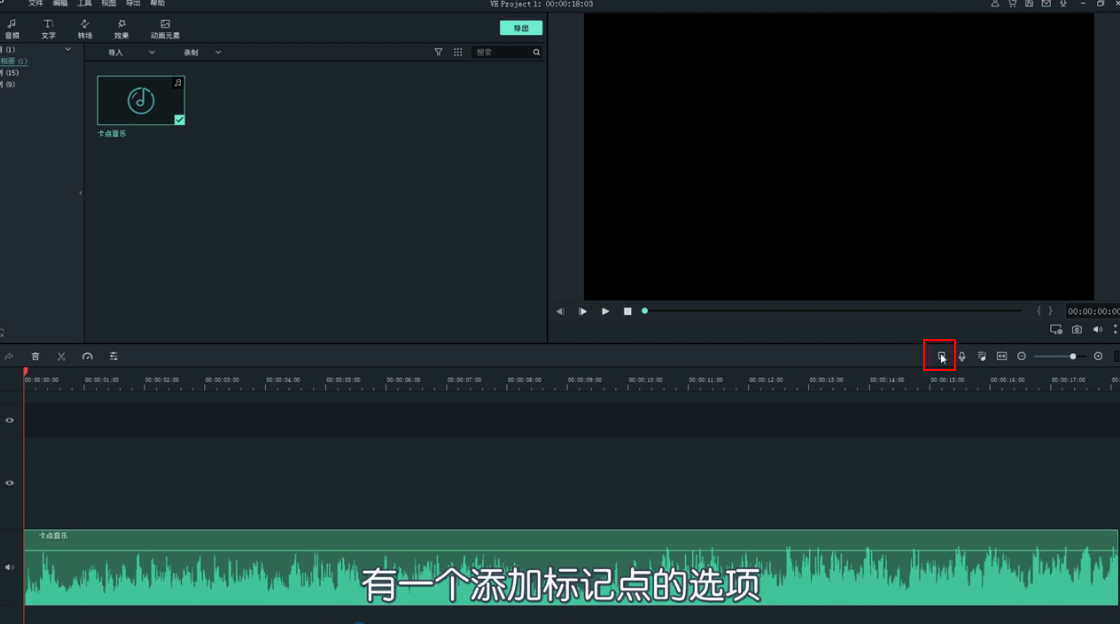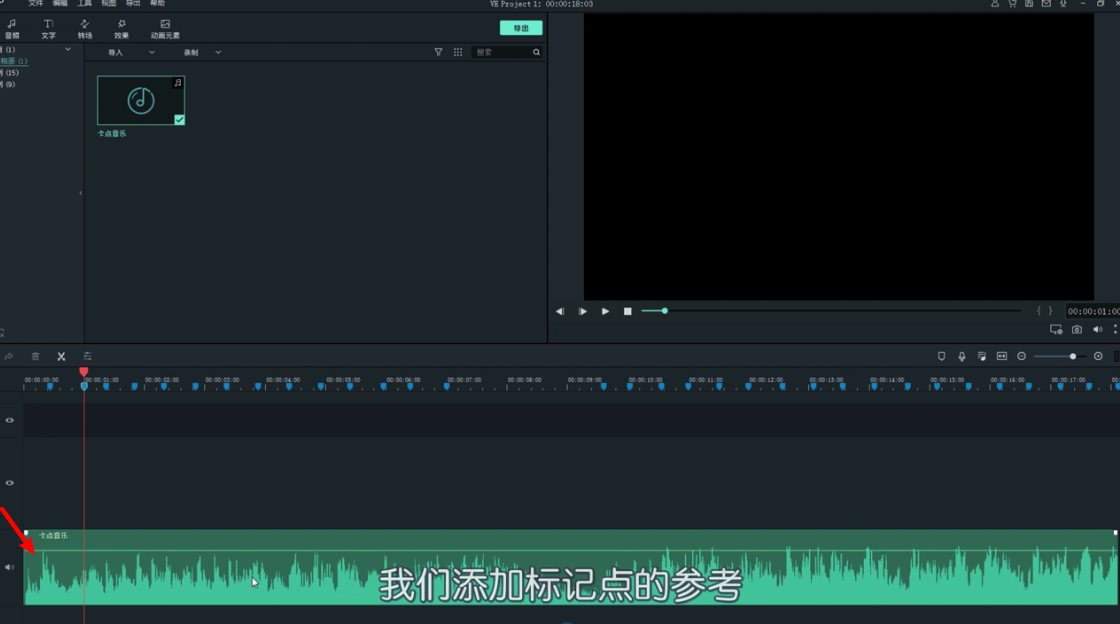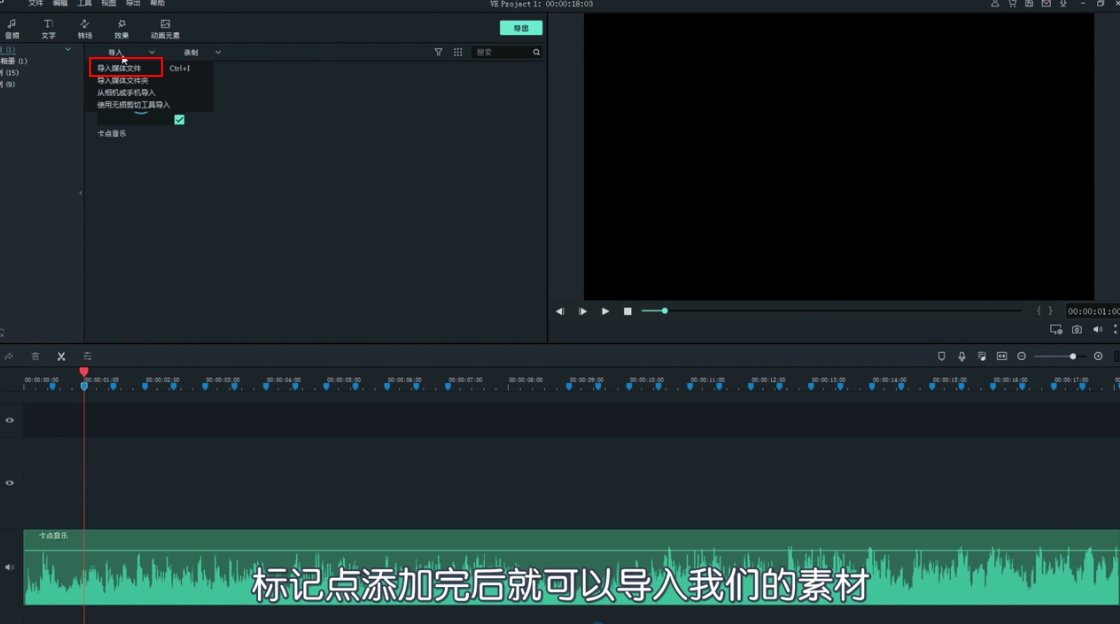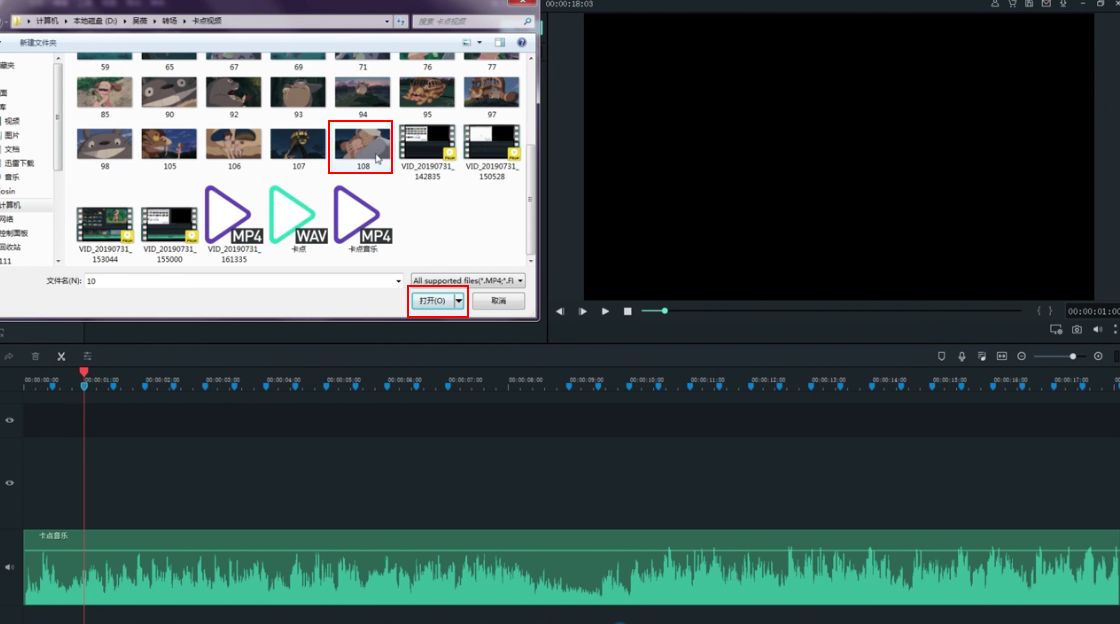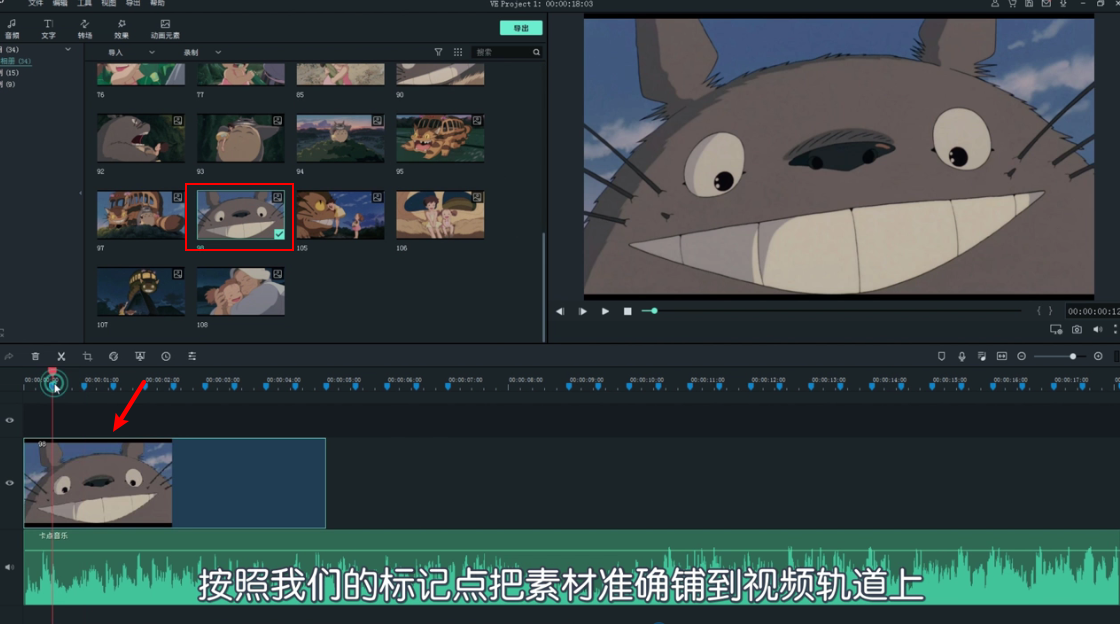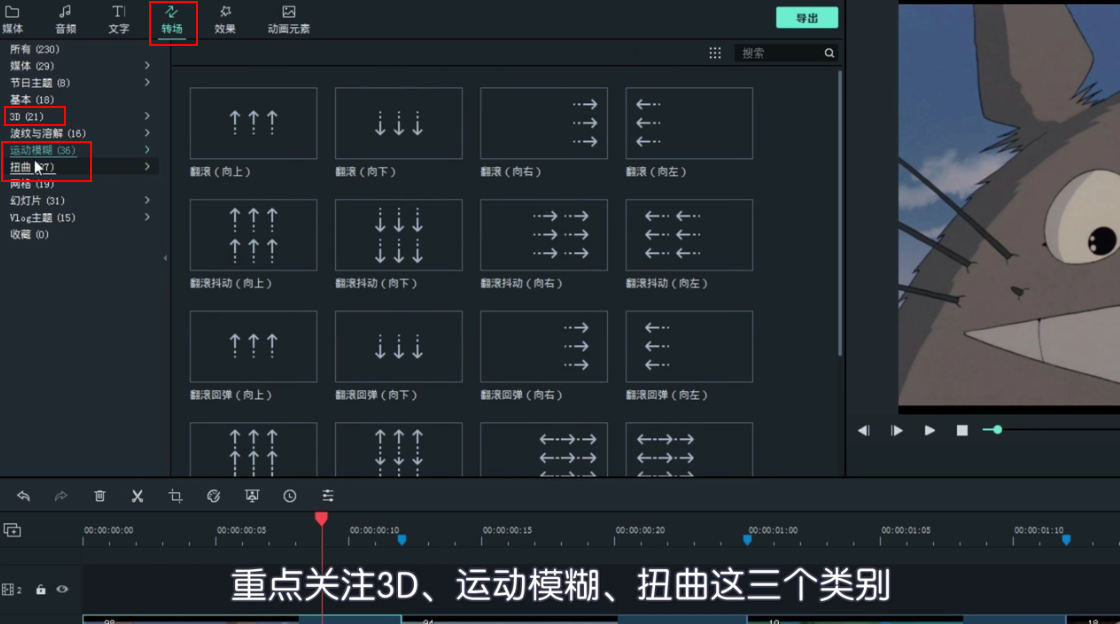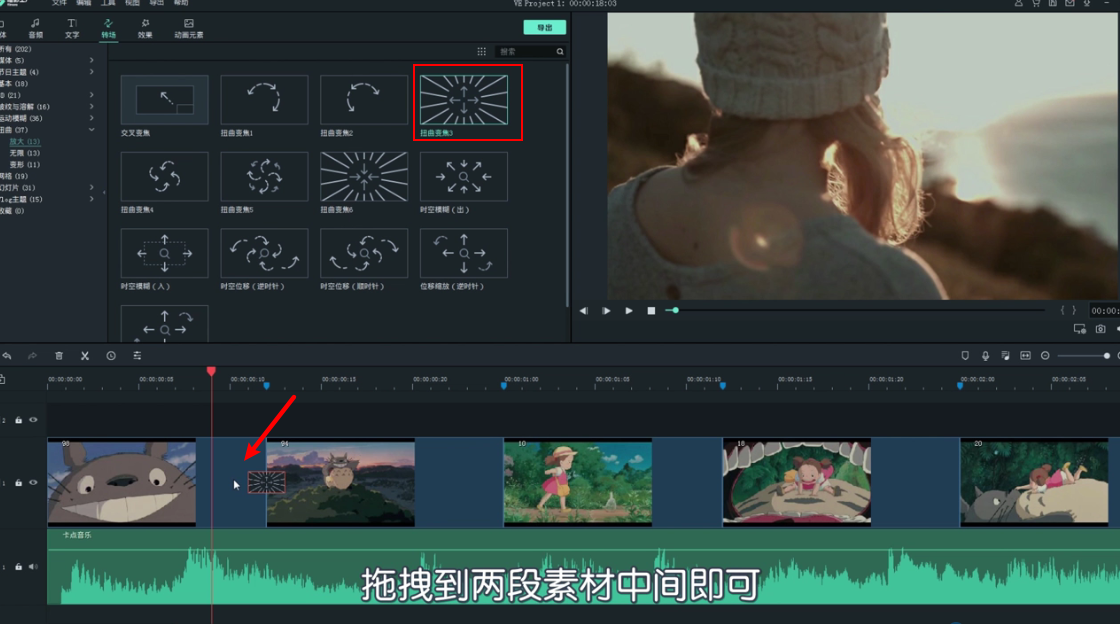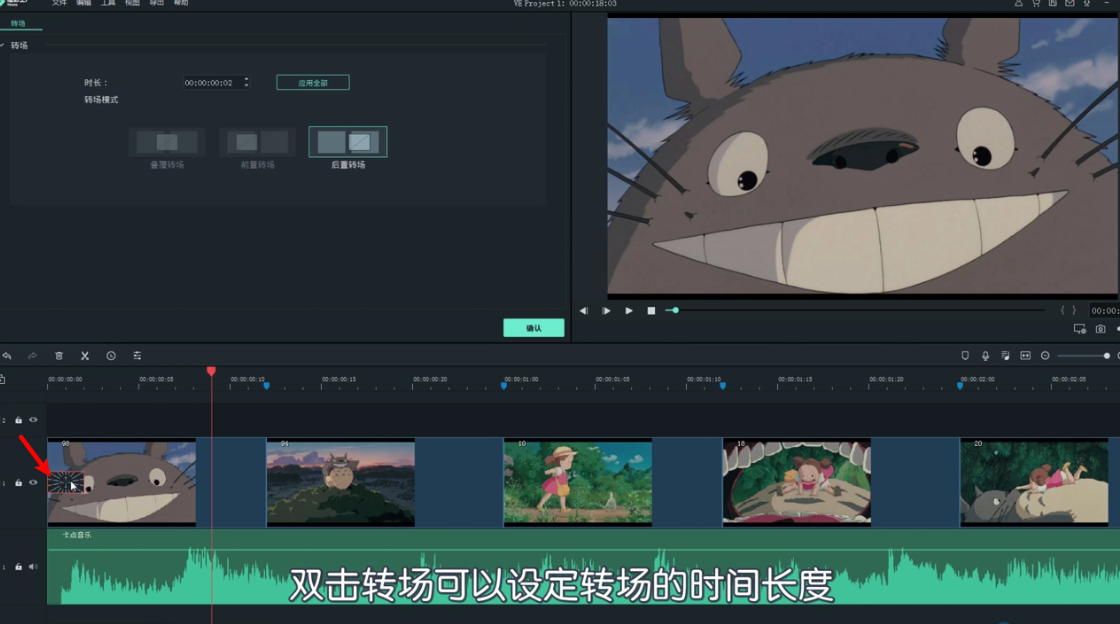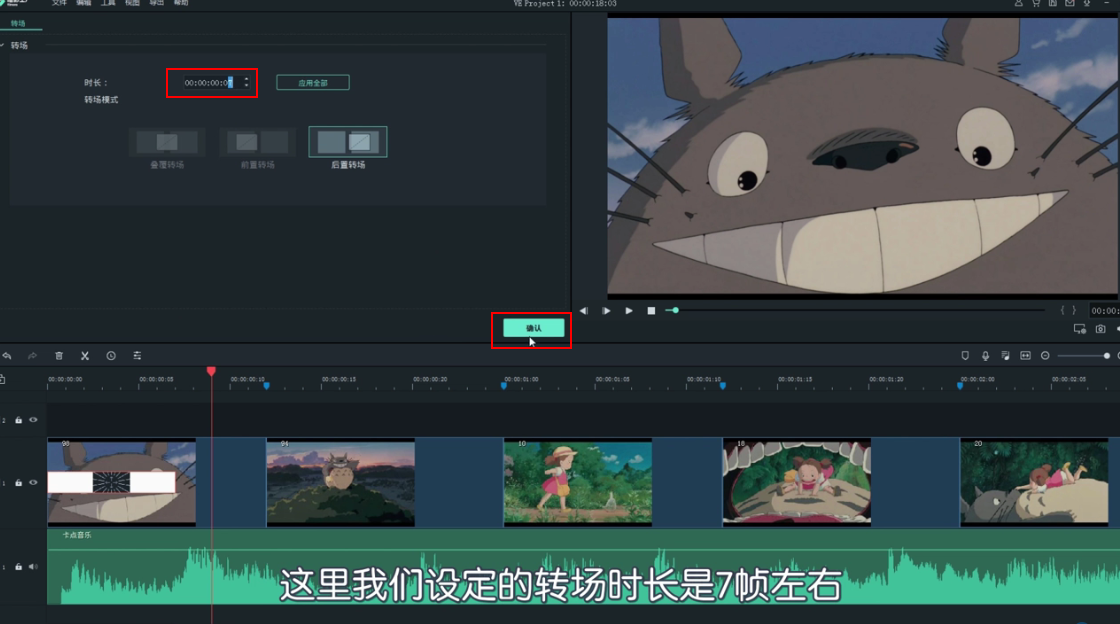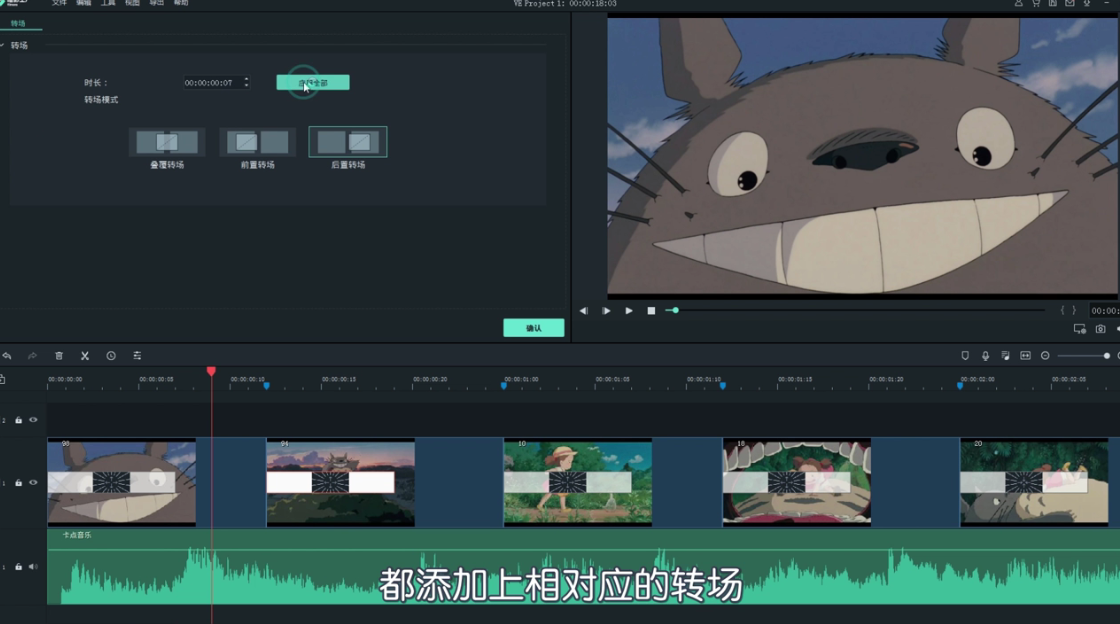卡点视频怎么剪辑
1、卡点视频选择节奏明快,鼓点突出的音乐。
2、选择音乐,点击“打开”,导入喵影工厂。
3、把音乐拖到音轨上。
4、根据音乐的节奏,给时间线添加标记点。
5、在视频下方,点击添加标记点的选项,或者也可以用快捷键“M”标记。
6、比如:一边听,一边点击键盘的“M”,快速进行标记。
7、如果卡准节奏点,可以通过移动标记点位置进行微调。
8、音频的波形也可以作为添加标记点的参考。
9、点击“导入”,再点击“导入媒体文件”。
10、选择视频素材,导入喵影工厂。
11、按照标记点,把素材准确铺到视频轨道上。
12、点击标记点,时间线会快速精准对位。
13、为了让卡点视频更加好看,还可以点击“转场”,选择转场效果,比如:重点关注3D、运动模糊、扭曲。
14、选择“放大”,适合变焦转场。
15、拖拽到两段素材中间即可。
16、双击转场,可以设定转场的时间长度。
17、转场的时间,可以根据音乐的节奏来设定,比如本篇的音乐节奏较快,可以设定的转场时长是7帧左右,点击“确认”。
18、相同的方法,给每个卡点都设置转场效果即可,这样卡点视频已经做好了。
声明:本网站引用、摘录或转载内容仅供网站访问者交流或参考,不代表本站立场,如存在版权或非法内容,请联系站长删除,联系邮箱:site.kefu@qq.com。
阅读量:65
阅读量:59
阅读量:84
阅读量:93
阅读量:75